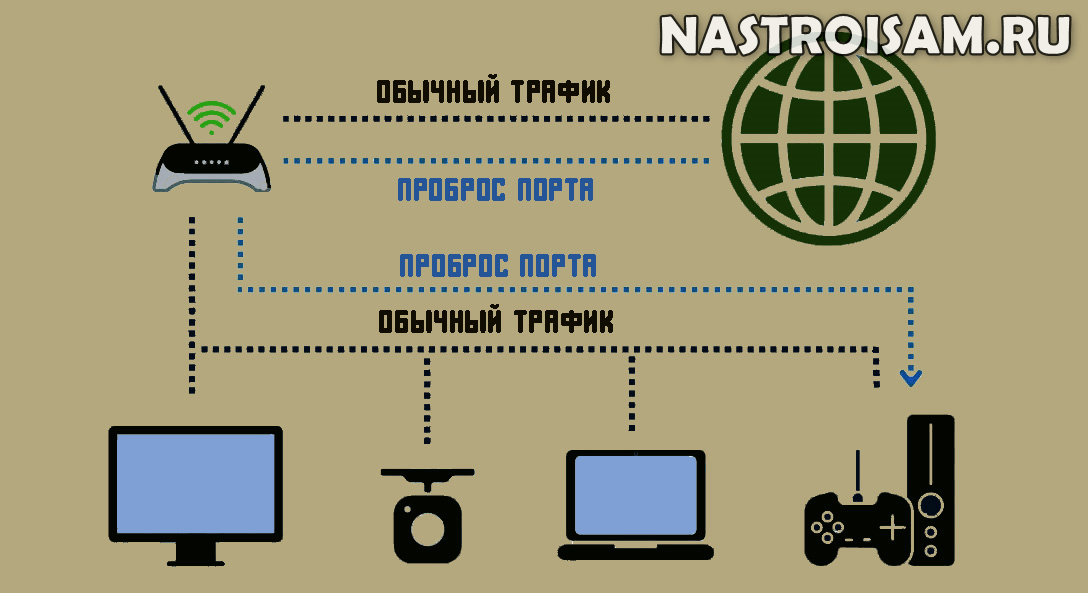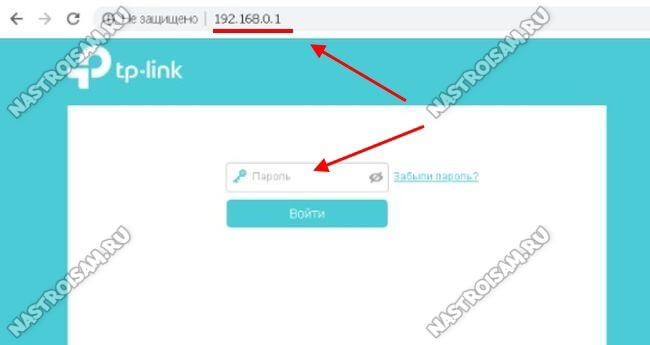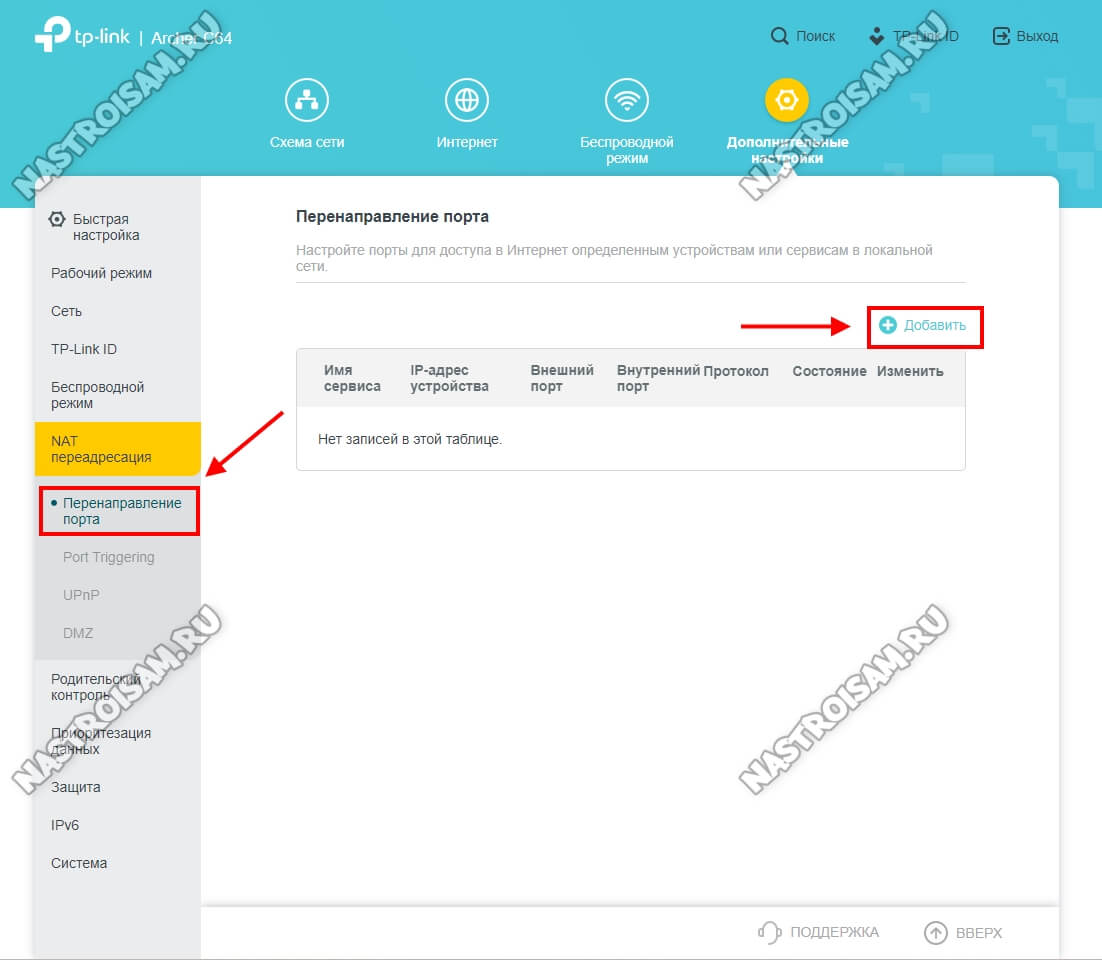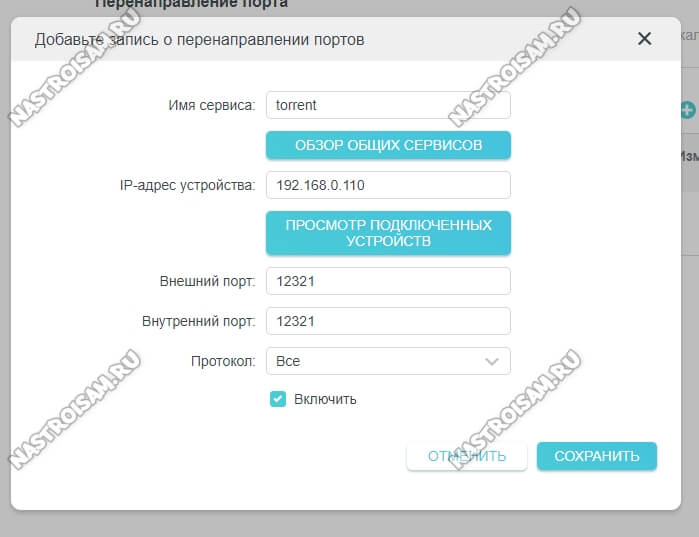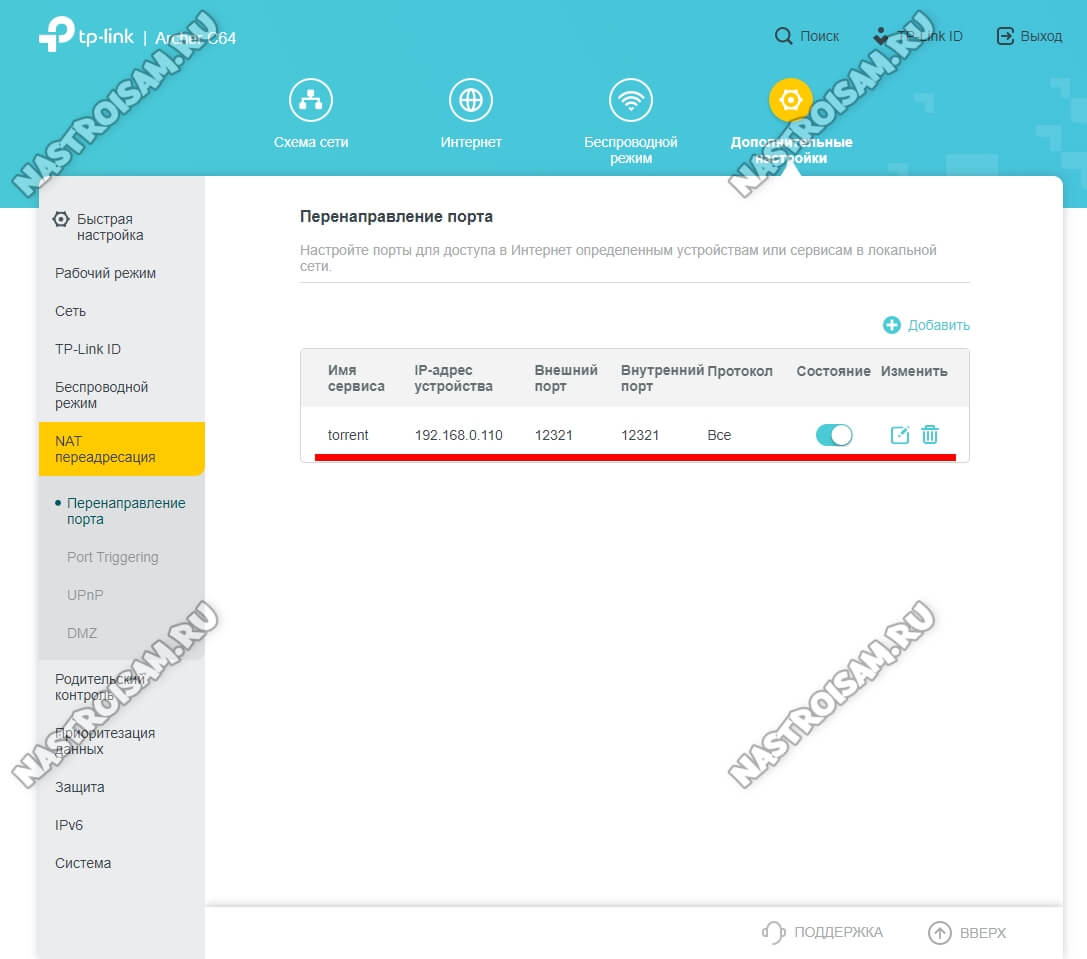Открытие порта на роутере — важная процедура для многих сетевых приложений и онлайн-игр, требующая дополнительной настройки маршрутизатора для приема входящих соединений через определенные сетевые порты. Это может повысить скорость работы сетевых сервисов, производительность приложений и игр, а также обеспечить их правильное функционирование. Так, например, у многих файлообменной программ не будет работать активный режим, а в случае видеонаблюдения — не будет доступа к видеорегистратору из Интернета.
Зачем открывать порты на роутере?
- Игры и приложения: Многие онлайн-игры и приложения требуют открытых портов для стабильной работы и минимальной задержки.
- Серверы и хостинг: Открытие портов необходимо для запуска серверов, веб-сайтов, почтовых серверов и других онлайн-сервисов.
- Удаленный доступ: Для использования удаленного доступа к устройствам и сервисам в вашей сети может потребоваться открытие портов.
Основные понятия
Прежде чем что-либо делать — нужно получить чёткое понятие о том. что мы будем делать. Если вы в курсе что такое транспортный уровень сети и что представляют собой протоколы TCP и UDP, то можете смело пропускать этот раздел.
Что такое «Порт»
На работающем в локальной или даже глобальной сети сервере одновременно работают много разных сервисов, которые отправляют и принимают данные через сеть. Их называют сетевые сервисы — почта, web, dns и т.п. Для того, чтобы эти сервисы работали и не мешали друг другу, в транспортных протоколах введено понятие порта и его номера. Порт — это виртуальная точка, через которую данные поступают и уходят из компьютера или сети. Порты пронумерованы от 0 до 65535, и каждое сетевое приложение использует один или несколько портов для обмена данными.
Что значить «открыть порты» на роутере
При активированной системе сетевой безопасности на роутере (читай включен Брандмауэр), все сетевые порты по умолчанию закрыты и контролируются. Открыть порт — означает сделать дополнительную настройку роутера для приема входящих данных из внешней сети через определенные TCP или UDP порты и перенаправление их на конкретное сетевое устройство или сервис в локальной сети за роутером. Чаще всего открывать порты требуется для онлайн-игр, файлообменных программ, удалённого доступа или для системы видеонаблюдения.
Шаг 1: Подготовка
Узнайте адрес вашего роутера
IP-адрес роутера обычно можно найти на наклейке, приклеенной к самому роутеру. Обычно используется IP-адрес 192.168.0.1 или 192.168.1.1. В последнее время на современных роутерах вместо цифрового IP указывают символьный URL-адрес его web-интерфейса. Вот пример для роутера TP-Link Archer C64.
Подготовьте данные для входа
Убедитесь, что у вас есть логин и пароль для доступа к настройкам роутера. По умолчанию это часто «admin» и «admin» или «admin» и «password». Но не всегда! На сетевых устройствах, которые выдаёт провайдер, часто заводской пароль сделан более сложный и уникальный. Во-вторых, при первоначальной настройке, многие маршрутизаторы требуют сменить заводской пароль на свой. И, если Вы этот пароль забыли, то попасть в настройки роутера без полного их сброса до заводских значений не представляется возможным.
Шаг 2: Вход в веб-интерфейс роутера
- Подключитесь к роутеру: Убедитесь, что ваше устройство подключено к роутеру через Wi-Fi или Ethernet-кабель.
- Откройте любой веб-браузер: На подключенном к локальной сети маршрутизатора устройстве запустите любой веб-браузер (например, Chrome, Firefox или Edge) и откройте новую вкладку.
- Введите адрес роутера: В адресной строке браузера введите IP или символьный адрес вашего роутера и нажмите клавишу Enter.
- Авторизуйтесь: Введите логин и пароль для доступа к настройкам роутера.
Шаг 3: Найдите раздел настроек портов
Перейдите в расширенные настройки и найдите там подраздел, отвечающий за перенаправление портов. Называется он обычно «Перенаправление портов» (Port Forwarding) или «Виртуальный сервер»(Virtual Server).
Замечание: Очень часто эти подразделы можно найти в параметрах Межсетевого экрана или в настройках NAT.
Шаг 4: Настройка перенаправления портов
- Добавьте новое правило: Нажмите кнопку для добавления нового правила перенаправления портов.
- Введите необходимые данные:
-
- Имя сервиса: Введите описание или имя сервиса.
- IP-адрес устройства: Введите IP-адрес устройства в вашей локальной сети, на которое нужно перенаправить данные (например, 192.168.0.110).
- Порт внешнего доступа: Укажите порт или диапазон портов, которые нужно открыть (например, 12321 я взял для торрент-клиента).
- Порт внутреннего доступа: Укажите порт или диапазон портов на устройстве в вашей сети (обычно совпадает с внешним портом).
- Протокол: Выберите протокол (TCP, UDP или оба).
- Сохраните настройки: Нажмите «Сохранить» или «Применить» для сохранения нового правила.
Вот и всё — новое правило появилось в таблице. Если требуется создать несколько правил — повторите указанные выше действия.
Шаг 5: Перезагрузка роутера
Перезагрузите роутер, чтобы изменения вступили в силу. Это можно сделать через веб-интерфейс роутера или вручную, отключив и снова подключив питание роутера.
Проверка открытых портов
- Используйте онлайн-сервисы: Существуют различные онлайн-инструменты для проверки открытых портов, такие как 2ip или рег.ру.
- Проверьте соединение самостоятельно: Проверьте доступ к нужному приложению или сервису из внешней сети самостоятельно — входящие соединения должны проходить без каких-либо проблем.
У меня не работает проброс- что делать?!
Ко мне очень часто обращаются с этим вопросом. Вроде пользователь всё сделал правильно и оно должно работать, но в результатах проверки сервис пишет, что порт закрыт. Что делать и кто виноват?!
Дело в том, что для успешного результата должны быть соблюдены ещё ряд требований, которые как бы подразумеваются изначально, но про них многие не знают или забывают.
-
- Для внешнего подключения (WAN) роутер должен получать исключительно «белый» IP-адрес. В последние годы провайдеры всё чаще использует для обычных пользовательских подключений «серые» IP-адреса и SD-WAN.
- Если вы запускаете какой-то сервис (например, игровой сервер) на своём компьютере, то обязательно убедитесь, что в брандмауэре на данном ПК тоже есть разрешающее правило для нужного порта.
- Тот сервер или приложение, для которого был открыт порт, должен быть запущен, работать и без проблем принимать входящие соединения. Один пользователь несколько дней бился с доступом, а оказалось, что все попытки подключения отбрасывал сам сервер. Вот так.
P.S.: Открытие портов на роутере — это важная процедура для обеспечения правильной работы многих сетевых приложений и сервисов. Следуя моему пошаговому руководству, вы сможете легко открыть нужные порты и улучшить производительность вашей сети. Если у вас возникнут вопросы — пишите в комментариях. Чем смогу — помогу!